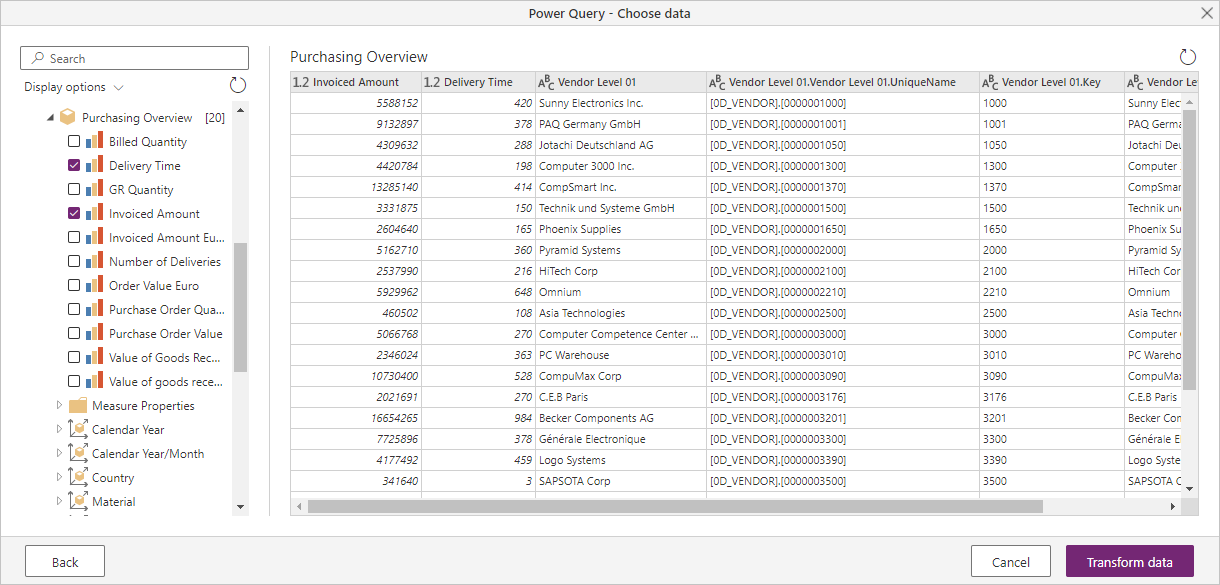SAP Business Warehouse-programserver
Merk
Sap Business Warehouse (BW) Application Server-koblingen er nå sertifisert for SAP BW/4HANA per juni 2020.
Sammendrag
| Element | Bekrivelse |
|---|---|
| Utgivelsestilstand | Generell tilgjengelighet |
| Produkter | Power BI (semantiske modeller) Power BI (dataflyter) Stoff (Dataflyt gen2) Power Apps (dataflyter) Analysis Services |
| Godkjenningstyper som støttes | Windows (skrivebord) Database (skrivebord) Grunnleggende (på nettet) |
| Funksjonsreferansedokumentasjon | SapBusinessWarehouse.Cubes Sapbusinesswarehouseexecutionmode.DataStream SapBusinessWarehouseExecutionMode.BasXml SapBusinessWarehouseExecutionMode.BasXmlGzip |
Merk
Noen funksjoner kan være til stede i ett produkt, men ikke andre på grunn av distribusjonsplaner og vertsspesifikke funksjoner.
Forutsetning
Viktig
Versjon 1.0 av SAP BW Application Server-koblingen er avskrevet. Nye tilkoblinger bruker Implementation 2.0 av SAP BW Application Server-koblingen. All støtte for versjon 1.0 fjernes fra koblingen i nær fremtid.
Du trenger en SAP-konto for å logge på nettstedet og laste ned driverne. Hvis du er usikker, kan du kontakte SAP-administratoren i organisasjonen. Driverne må installeres på gateway-maskinen.
BW 7.3, BW 7.5 og BW/4HANA 2.0 støttes.
Hvis du vil bruke SAP BW Application Server-koblingen i Power BI Desktop eller Power Query Online, må du installere SAP .NET Koble til or 3.0 eller 3.1. Det kreves en gyldig S-bruker for å få tilgang til nedlastingen. Kontakt SAP Basis-teamet for å få SAP .NET Koble til or 3.0 eller 3.1. Du kan laste ned SAP .NET Koble til or 3.0 eller 3.1 fra SAP. Koblingen kommer i 32-biters og 64-biters versjoner. Velg versjonen som samsvarer med Power BI Desktop-installasjonen. Velg 64-bitersversjonen for Power Query Online.
Når du installerer, må du kontrollere at du velger Installer samlinger i GAC i valgfrie konfigurasjonstrinn.
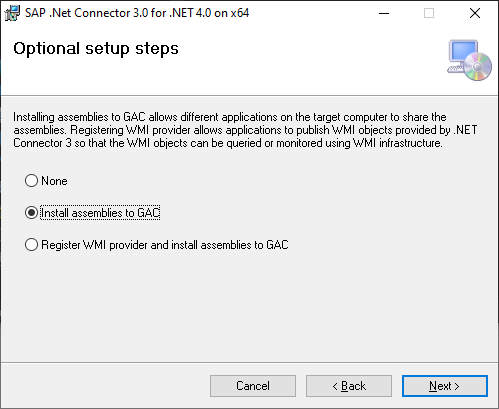
Merk
Fra slutten av 2023 inneholder SAP BW Application Server-koblingen støtte for SAP .NET Koble til or 3.1.
Funksjoner som støttes
- Importer
- Direktespørring (semantiske Modeller for Power BI)
- Avansert
- Språkkode
- Kjøringsmodus
- Bunkestørrelse
- MDX-setning
- Aktiver karakteristiske strukturer
Koble til til en SAP BW-programserver fra Power Query Desktop
Slik kobler du til en SAP BW-programserver:
Velg Hent Data > SAP Business Warehouse Application Server fra Hjem-fanen i Power BI Desktop.
Skriv inn servernavnet, systemnummeret og klient-ID-en for SAP BW-programserveren du vil koble til. Dette eksemplet brukes
SAPBWTestServersom servernavn, systemnummer00og klient-ID for837.Resten av dette eksemplet beskriver hvordan du importerer dataene til Power Query Desktop, som er standardinnstillingen for Data Koble til ivity-modus. Hvis du vil bruke DirectQuery til å laste inn dataene, kan du gå til Koble til til SAP Business Warehouse ved hjelp av DirectQuery i Power BI.
Hvis du vil bruke noen av de avanserte alternativene for denne koblingen til å finjustere spørringen, kan du gå til Bruk avanserte alternativer.
Når du er ferdig med å fylle ut den relevante informasjonen, velger du OK.
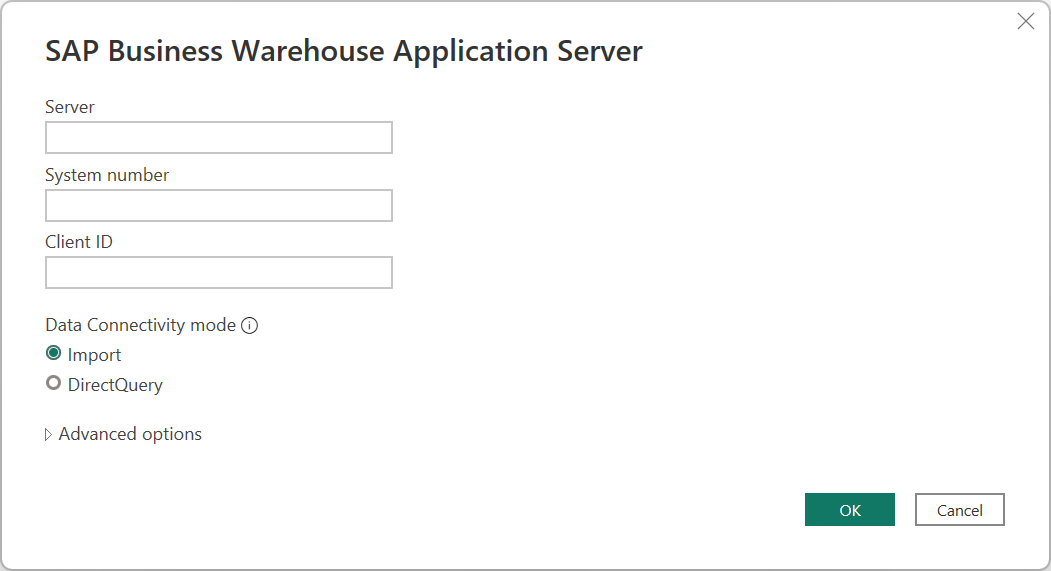
Når du åpner databasen for første gang, krever SAP BW-programserveren legitimasjon for databasebrukeren. Power Query Desktop tilbyr to godkjenningsmoduser for SAP BW-tilkoblinger – brukernavn/passordgodkjenning (database) og Windows-godkjenning (enkel pålogging). SAML-godkjenning støttes for øyeblikket ikke. Velg enten Windows eller Database. Hvis du velger databasegodkjenning , skriver du inn brukernavn og passord. Hvis du velger Windows-godkjenning , går du til Windows-godkjenning og enkel pålogging for å finne ut mer om kravene for Windows-godkjenning.
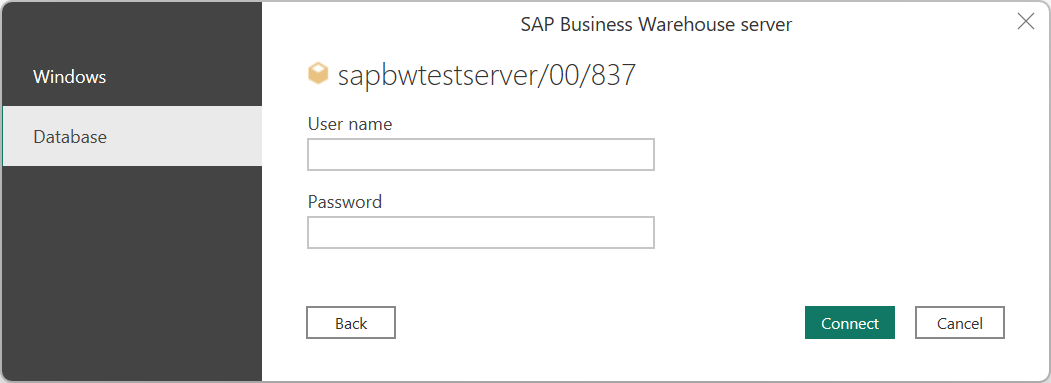
Velg deretter Koble til.
Hvis du vil ha mer informasjon om godkjenning, kan du gå til Godkjenning med en datakilde.
Velg elementene du vil bruke, i dialogboksen Navigator. Når du velger ett eller flere elementer fra serveren, oppretter dialogboksen Navigator en forhåndsvisning av utdatatabellen. Hvis du vil ha mer informasjon om hvordan du navigerer i SAP BW Application Server-spørringsobjekter i Power Query, kan du gå til Naviger spørringsobjektene.
I dialogboksen Navigator kan du enten transformere dataene i Power Query-redigering ved å velge Transformer data eller laste inn dataene ved å velge Last inn.
Koble til til en SAP BW-programserver fra Power Query Online
Slik kobler du til en SAP BW-programserver fra Power Query Online:
Velg SAP BW-programserver på datakildesiden.
Skriv inn servernavnet, systemnummeret og klient-ID-en for SAP BW-programserveren du vil koble til. Dette eksemplet brukes
SAPBWTestServersom servernavn, systemnummer00og klient-ID for837.Velg den lokale datagatewayen du vil bruke til å koble til dataene.
Angi godkjenningstype til Grunnleggende. Angi brukernavnet og passordet.

Du kan også velge blant et sett med avanserte alternativer for å finjustere spørringen.
Velg Neste for å koble til.
Velg elementene du vil bruke, i dialogboksen Navigator. Når du velger ett eller flere elementer fra serveren, oppretter dialogboksen Navigator en forhåndsvisning av utdatatabellen. Hvis du vil ha mer informasjon om hvordan du navigerer i SAP BW Application Server-spørringsobjekter i Power Query, kan du gå til Naviger spørringsobjektene.
I dialogboksen Navigator kan du transformere dataene i Power Query-redigering ved å velge Transformer data.
Koble til ved hjelp av ruterstrenger
SAP-ruter er et SAP-program som fungerer som en mellomliggende stasjon (proxy) i en nettverkstilkobling mellom SAP-systemer, eller mellom SAP-systemer og eksterne nettverk. SAP-ruteren styrer tilgangen til nettverket, og er derfor en nyttig forbedring for et eksisterende brannmursystem (portfilter). Figurativt danner brannmuren en ugjennomtrengelig «vegg» rundt nettverket. Men siden noen tilkoblinger må trenge inn i denne veggen, må en "port" gjøres i brannmuren. SAP-ruteren tar kontroll over denne porten. Kort sagt gir SAP-ruteren deg muligheten til å kontrollere tilgangen til SAP-systemet.
Ruterstrenger i Power Query
Hvis du vil opprette en tilkobling til et SAP BW-system via en SAP-ruter, kan du bruke ruterstrenger i stedet for servernavnet i tilkoblingsinnstillingene for Power Query.
Syntaksen som brukes for ruterstrengen, er:
<SAP router 1><SAP router 2>.....<SAP router n><destination : application server>
Der:
<SAP router>=/H/<sap router host name>/S/<sap router port><destination> = /H/<application server host name>/S/<application server port or service name>
Merk
/S/<port> kan utelates hvis porten er standardporten (3299).
Tabellen nedenfor inneholder eksempler på enkelte ruterstrenger.
| Mål | Eksempel | Ruterstreng |
|---|---|---|
| Programserver | FQDN for programserver | /H/saprouter-maq/S/3299/H/bwmpas.mycompany.com/S/3214 |
| Programserver | ANGITT SAP-ruterport | /H/saprouter-maq/S/3299/H/bwmpas/S/3214 |
| Programserver | SAP-ruterport utelatt | /H/10.11.23.33/H/bwmpas/S/3214 |
Vurderinger
Ruterstrenger kan inneholde passord, prefiks av enten
/P/eller/W/. Passord støttes ikke i Power Query-ruterstrenger, da dette kan være usikkert. Hvis du bruker et passord, vil det føre til en feil.Ruterstrenger tillater også bruk av symbolske SAP-systemnavn, prefiks med
/R/. Denne typen streng støttes ikke i Power Query.I Power Query kan du bruke «ruterstreng»-syntaksen til å angi en egendefinert port, slik at ruterstrenger med én enkelt stasjon er tillatt. Ruterstrenger kan deretter identifiseres som å starte med enten
/H/eller/M/. Eventuelle andre inndata antas å være et servernavn/IP-adresse.
Neste trinn
Tilbakemeldinger
Kommer snart: Gjennom 2024 faser vi ut GitHub Issues som tilbakemeldingsmekanisme for innhold, og erstatter det med et nytt system for tilbakemeldinger. Hvis du vil ha mer informasjon, kan du se: https://aka.ms/ContentUserFeedback.
Send inn og vis tilbakemelding for